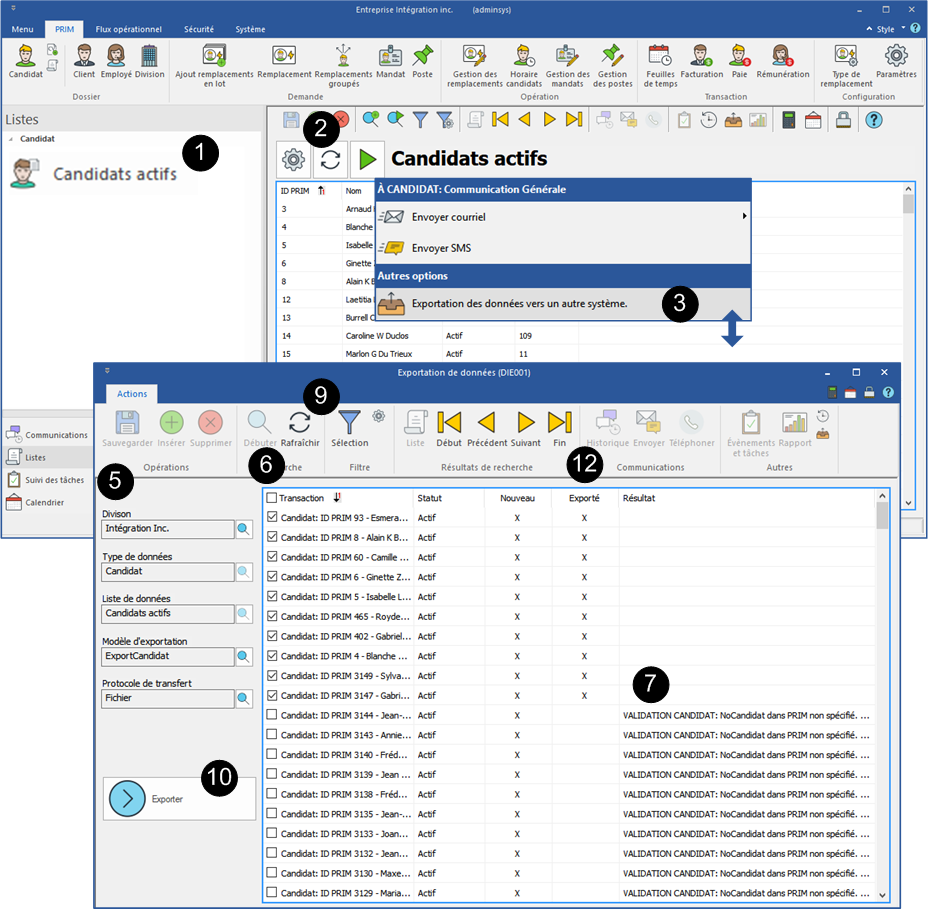Depuis une liste de données
PRIM offre la possibilité d'exporter une liste de candidats pour une mise à jour de vos dossiers dans votre système comptable ou dans votre système de paie. Vous pouvez utiliser une liste existante ou en créer une nouvelle selon vos besoins.
![]() Le numéro du candidat (N° Candidat) ou le ID PRIM du candidat peut être utilisé pour l'exportation des données. Le champ « N° Candidat » est un champ facultatif dans PRIM. Si ce champ est utilisé pour l'exportation, il doit être rempli pour assurer la conformité des données.
Le numéro du candidat (N° Candidat) ou le ID PRIM du candidat peut être utilisé pour l'exportation des données. Le champ « N° Candidat » est un champ facultatif dans PRIM. Si ce champ est utilisé pour l'exportation, il doit être rempli pour assurer la conformité des données.
![]() Assurez-vous que le numéro utilisé pour l'exportation est identique dans les deux applications, votre système comptable ou dans votre système de paie et PRIM.
Assurez-vous que le numéro utilisé pour l'exportation est identique dans les deux applications, votre système comptable ou dans votre système de paie et PRIM.
Initialement, si elle n'existe pas, vous devez créer une liste d'exportation, par exemple, une liste de candidats avec le statut « Actif ».
1.Sélectionnez la liste de candidats que vous désirez utiliser.
2.Cliquez sur l'icône ![]() pour actualiser la liste et vous assurer que les données sont à jour.
pour actualiser la liste et vous assurer que les données sont à jour.
3.Cliquez sur l'icône ![]() et sélectionnez l'option « Exportation des données vers un autre système ».
et sélectionnez l'option « Exportation des données vers un autre système ».
4.Dans la fenêtre de sélection, choisissez une division dans la liste, s'il y a lieu.
5.La fenêtre « Exportation de données » s'affiche.
6.Sélectionnez tous les dossiers de la liste ou cochez uniquement les dossiers qui seront exportés.
7.La colonne « Résultat » affiche le message « N° Candidat dans PRIM non spécifié » pour les enregistrements qui ne sont pas conformes pour l'exportation.
![]() Effectuez une recherche dans les fiches de vos candidats afin d'obtenir une liste de dossiers de candidats actifs dans lesquels le champ « N° Candidat » est vide.
Effectuez une recherche dans les fiches de vos candidats afin d'obtenir une liste de dossiers de candidats actifs dans lesquels le champ « N° Candidat » est vide.
8.Faites les corrections dans chacun des dossiers avant de reprendre l'exportation.
9.Cliquez sur  pour mettre la liste à jour après les corrections.
pour mettre la liste à jour après les corrections.
10.Cliquez sur 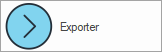 .
.
11.Pour une exportation par transfert de fichier, sélectionnez l'emplacement pour l'enregistrement du fichier sur votre poste de travail et lui attribuer un nom significatif. Par exemple, « Export_Candidat_Date ». Si votre configuration exporte les données directement dans votre système comptable ou dans votre système de paie, vous n'aurez pas à enregistrer le fichier.
12.Un « X » s'ajoute dans la colonne « Exporté » pour indiquer la réussite de l'exportation.
13.C'est terminé pour PRIM, vous pourrez utiliser ce fichier pour l'importation des données dans votre système comptable ou dans votre système de paie.